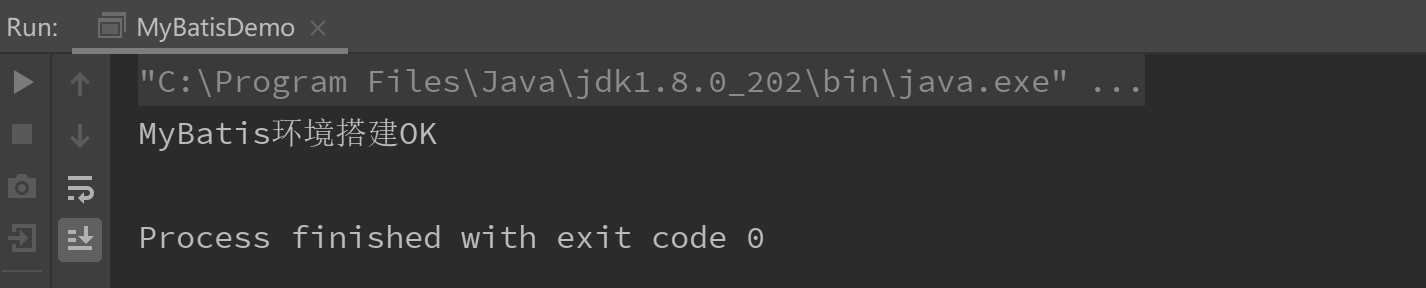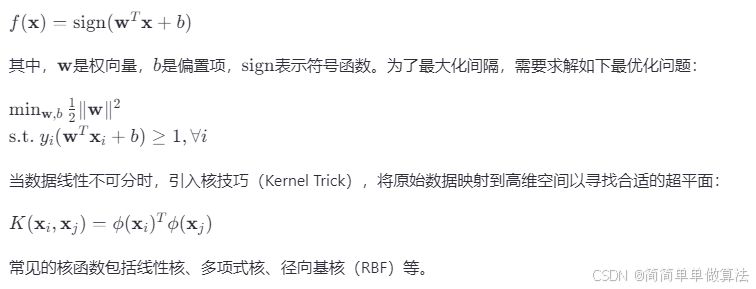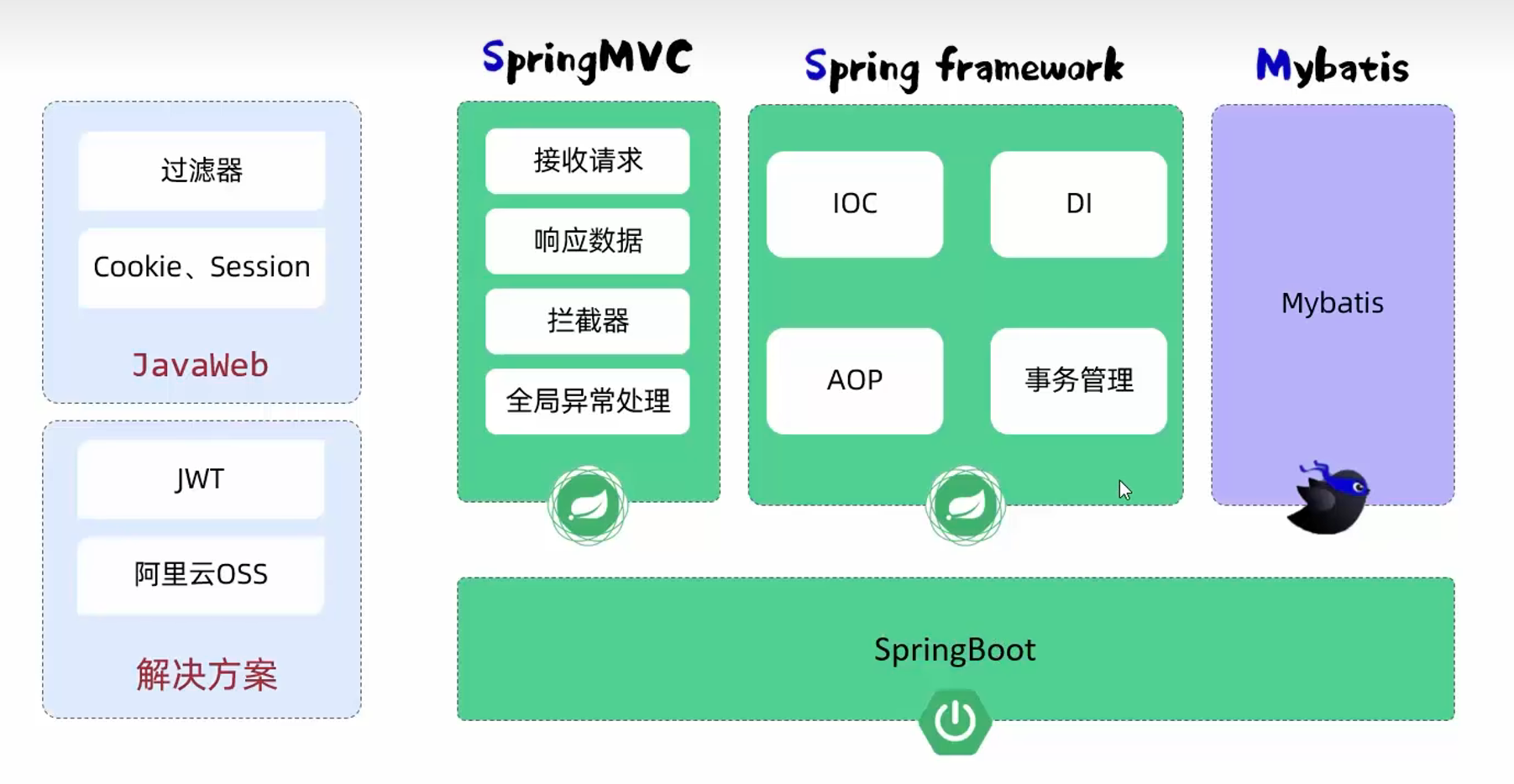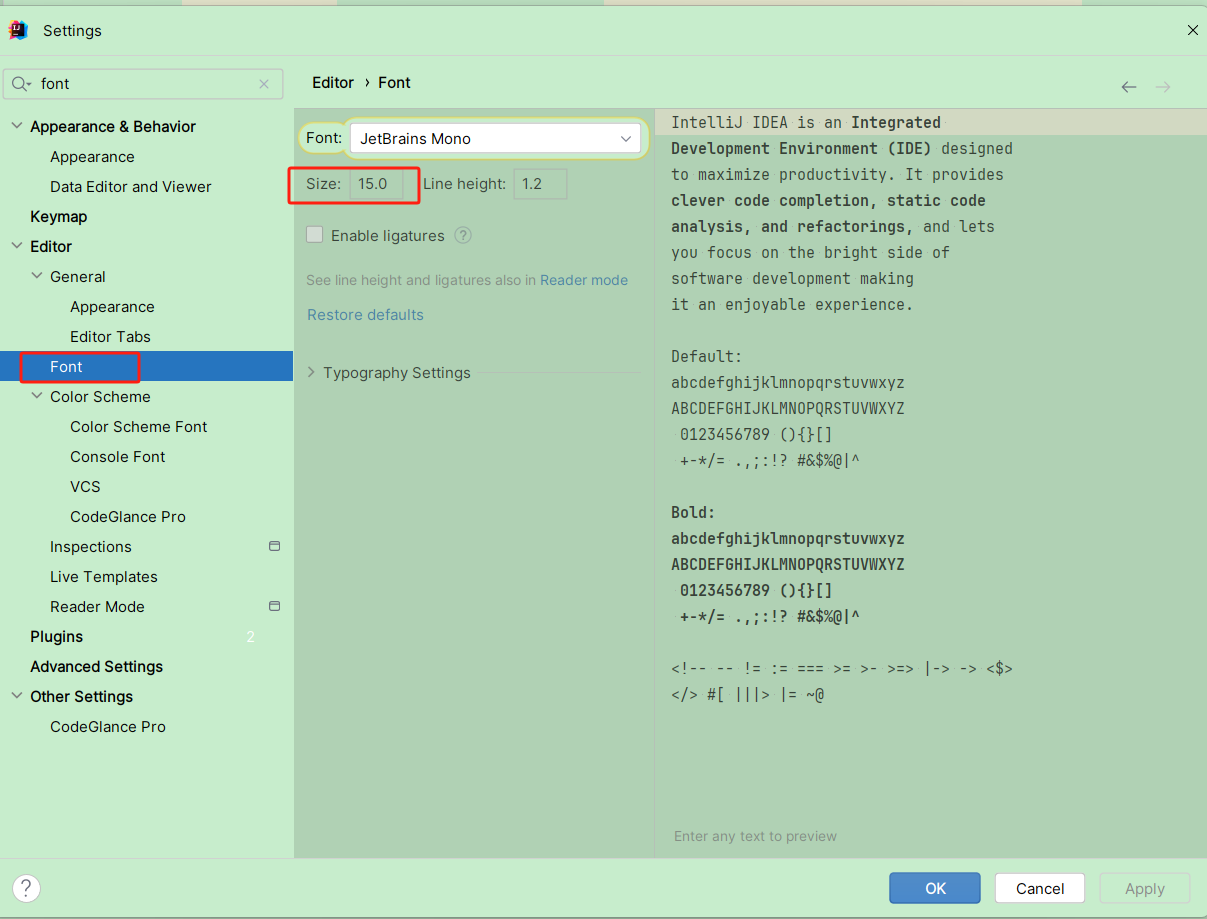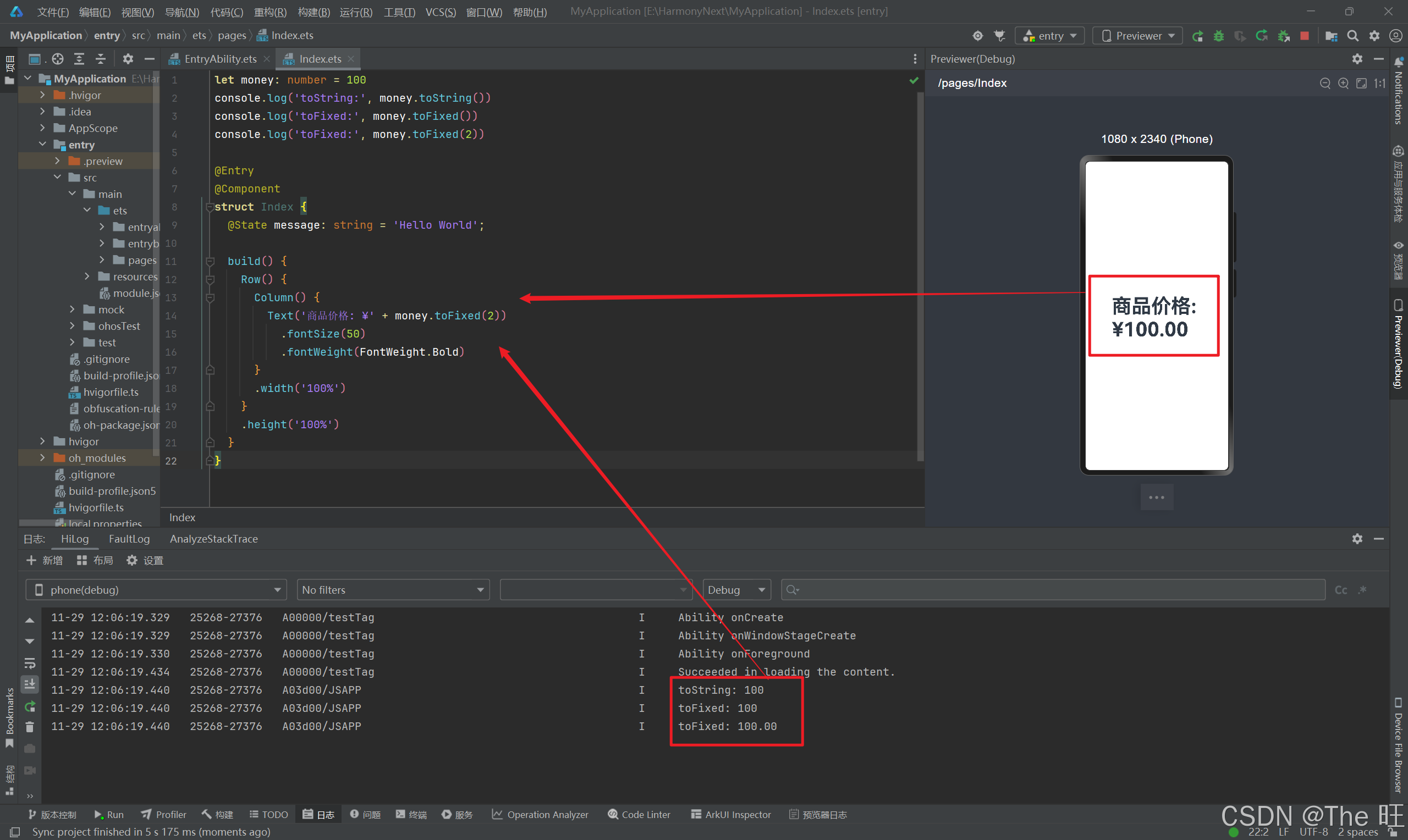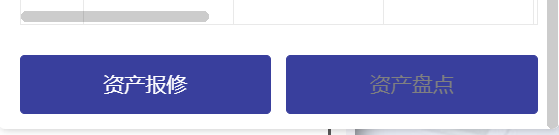DevEco Studio:状态管理与事件处理
引言
在现代前端开发中,状态管理和事件处理是构建交互式应用的核心。DevEco Studio,作为华为推出的开发环境,支持开发者使用TypeScript构建HarmonyOS应用。本文将通过三个示例代码,深入探讨如何在DevEco Studio中管理状态和处理事件。
第一节:状态变量与界面刷新
1.1 状态变量的重要性
在DevEco Studio中,状态变量(使用[@State](https://my.oschina.net/states) 装饰器修饰的变量)的变化会自动触发界面的刷新。这与普通变量不同,普通变量的变化不会引起界面的更新。
示例代码一
@Entry
@Component
struct Index {@State message: string = 'Hello World';build() {Row() {Column() {Button('这是一个对话框').onClick(() => {console.log('log:', '对话框')AlertDialog.show({message: '这是一个对话框框'})})Text('这是一个文本').onClick(() => {console.log('log:', '文本')AlertDialog.show({message: '这是一个文本组件'})})}.width('100%')}.height('100%')}
}
运行结果
点击事件运行结果
1.2 普通变量与状态变量的区别
- 普通变量:只能在初始化时渲染,后续变化了,也不会引起更新。
- 状态变量:被装饰器修饰,值的改变会[自动]引起界面的刷新。
示例代码二
let myname: string = 'thewang'
@Entry
@Component
struct Index {myage: number = 19@State mymsg: string = 'hello thewang'build() {Column() {Text(myname).onClick(() => {myname = 'thetwo'console.log('myname', myname)})Text(this.myage.toString()).onClick(() => {this.myage = 18console.log('age', this.myage)})Text(this.mymsg).onClick(() => {this.mymsg = 'hello'})}}
}
运行结果
HarmonyOS Next点击事件2
第二节:事件处理与界面更新
2.1 事件处理基础
在DevEco Studio中,事件处理是通过.onClick()方法实现的,它允许我们在用户交互时执行特定的函数。
示例代码三
计数器案例
@Entry
@Component
struct Index {@State count: number = 1build() {Row() {Button('-').onClick(() => {this.count = this.count - 1})Text(this.count.toString()).margin(10)Button('+').onClick(() => {this.count = this.count + 1})}.padding(20)}
}
运行结果
HarmonyOS Next计数器案例
2.2 状态变量与界面更新
在上述代码中,count是一个状态变量。当按钮被点击时,count的值会改变,这会自动触发界面的更新,显示最新的计数。
2.3 界面布局与样式
- Row 和 Column:用于创建行和列的布局。
- Text 和 Button:用于显示文本和按钮。
- margin 和 padding:用于设置组件的边距。
第三节:算术运算符的使用
3.1 基本算术运算符
在TypeScript中,基本的算术运算符包括加(+)、减(-)、乘(*)、除(/)和取余(%)。
示例代码
console.log('result', 1 + 1);
console.log('result', 2 - 1);
console.log('result', 2 * 3);
console.log('result', 6 / 3);
console.log('remainder', 7 % 2); // 3余1
3.2 赋值运算符
赋值运算符允许我们将一个值赋给变量,或者对变量进行计算后重新赋值。
示例代码
let num2: number = 77;
num2 %= 10;
console.log('num2', num2);
运行结果
第四节:组件布局的构建
4.1 组件布局基础
在DevEco Studio中,我们可以使用Column和Row组件来构建布局。
示例代码二
@Entry
@Component
struct Index {build() {Column() {// 外层Column,设置间距为8Column({space: 8 }) {// 用颜色填充代替图片,使用Stack组件Stack().width('100%').height(200) // 设置高度,根据实际情况调整.backgroundColor('gray') // 设置背景颜色,这里用灰色示例.borderRadius({topLeft: 6, topRight: 6 }) // 设置圆角// 标题文字Text('这是标题,颜色填充部分可以换成图片').fontSize(14).lineHeight(18).padding({left: 5, right: 5 })// 来源和点赞Row() {// 来源Row() {Stack().width(16).height(16) // 设置高度,根据实际情况调整.backgroundColor('blue') // 设置背景颜色,这里用蓝色示例.margin({right: 3 })Text('用户名称').fontSize(12).fontColor('#7e7e7e')}// 点赞Row() {Stack().width(14).height(14) // 设置高度,根据实际情况调整.backgroundColor('red') // 设置背景颜色,这里用红色示例.margin({right: 3 })Text('8888').fontSize(12).fontColor('#7e7e7e')}}.width('100%').justifyContent(FlexAlign.SpaceBetween).padding({left: 5, right: 5 })}.width('50%')}.padding(20)}
}
运行结果
结语
通过本文,我们学习了在DevEco Studio中管理状态和处理事件的基础知识。这些知识对于构建交互式应用至关重要。希望本文能够帮助你更好地理解和应用DevEco Studio进行开发。
注意:文章中提到的代码示例需要在DevEco Studio环境中运行,确保你已经配置好了相应的开发环境。如果你在运行示例时遇到任何问题,可以参考DevEco Studio的官方文档或寻求社区的帮助。